outlook怎么设置联系人分组_outlook设置联系人分组方法
 发布于2025-05-01 阅读(0)
发布于2025-05-01 阅读(0)
扫一扫,手机访问
1、首先进入outlook邮箱,然后点击下面的【联系人】。
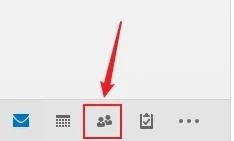
2、然后去点击左上角菜单中的【新建联系人组】。
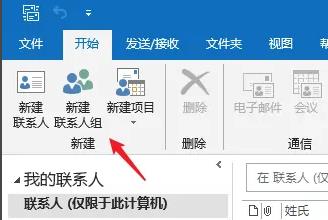
3、在名称中自定义一个联系组。
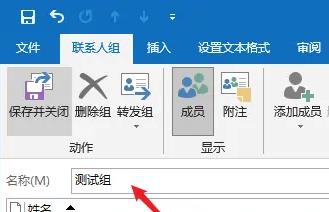
4、接着点击【添加成员】即可加入联系人。
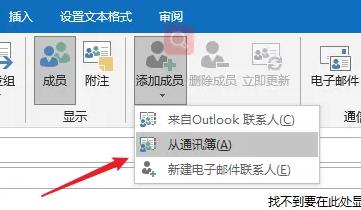
5、打开窗口之后,按住【ctrl+shift】可以选择要加入的联系人。
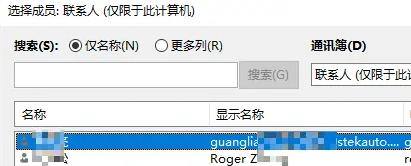
6、再去点击【成员】选择【确定】。
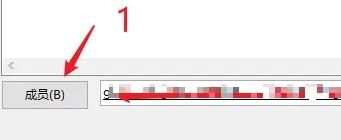
7、最后全部搞定了点击左上角的【保存并关闭】即可。

本文转载于:https://xiazai.zol.com.cn/jiqiao/97987.html 如有侵犯,请联系admin@zhengruan.com删除
产品推荐
-

售后无忧
立即购买>- DAEMON Tools Lite 10【序列号终身授权 + 中文版 + Win】
-
¥150.00
office旗舰店
-

售后无忧
立即购买>- DAEMON Tools Ultra 5【序列号终身授权 + 中文版 + Win】
-
¥198.00
office旗舰店
-

售后无忧
立即购买>- DAEMON Tools Pro 8【序列号终身授权 + 中文版 + Win】
-
¥189.00
office旗舰店
-

售后无忧
立即购买>- CorelDRAW X8 简体中文【标准版 + Win】
-
¥1788.00
office旗舰店
-
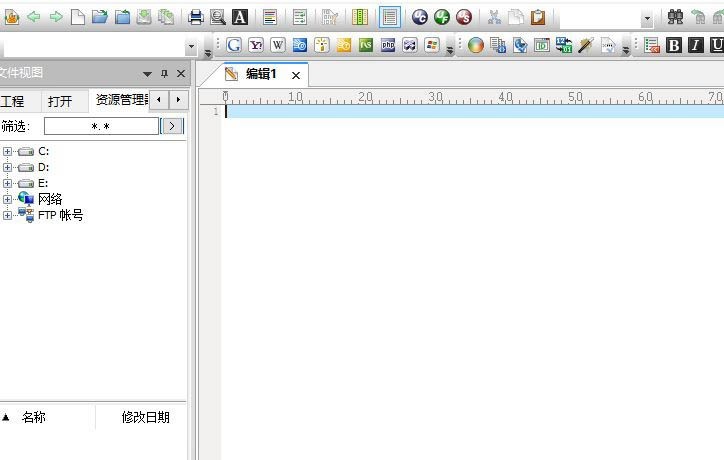 正版软件
正版软件
- UltraEdit怎么关闭忽略重音 UltraEdit关闭忽略选项的技巧
- 首先,打开一个UltraEdit的界面中点击菜单中的高级菜单点击了高级菜单之后,弹出了下拉菜单选择为配置进入到了配置界面中,点击左侧中的忽略选项选项进入到了忽略选项界面中,去掉忽略重音选项勾选去掉忽略重音选项勾选之后,点击确定
- 10分钟前 0
-
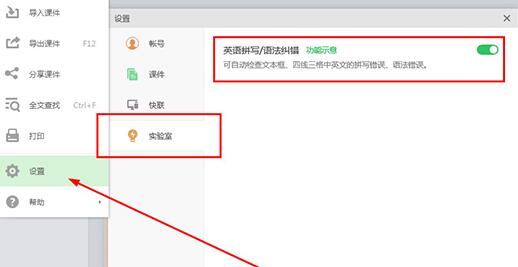 正版软件
正版软件
- 希沃白板做英语课件的方法
- 1、希沃白板拥有很实用的【英语拼音/语法纠错】功能,能够帮助用户自动检查文本框、四线三格中英文的拼写错误、语法错误,大家可以在设置的【实验室】找到此功能,将此功能进行开启。2、小编分别添加了文本框、四线三格,可以看到当英语语法错误时,它将会以下划线的方式进行提示,点击波浪线即可显示正确拼音。3、除了上面所说的功能外,大家还可以使用上方功能栏中的【英汉词典】功能来帮助你,点击此功能后将会出现输入框,输入你想要进行教学的单词。4、在上一步选择你需要的那个单词后,将会出现关于此单词的释义、词组、例句与近义词,点
- 20分钟前 0
-
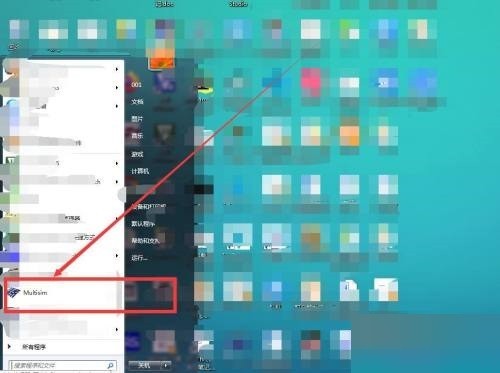 正版软件
正版软件
- multisim怎么绘制BZW03 C15二极管_multisim绘制BZW03-C15二极管教程
- 1、首先双击Multisim的快捷图标打开软件,如图?:2、然后依次选择【Place】-【Component】,如图?:3、接着会弹出一个对话框,然后对话框中输入【BZW03-C15】并确定,如图:?。4、此时出现一个活动的BZW03-C15二极管,我们拖动BZW03-C15二极管到图纸中合适的位置,如图?:5、接着把BZW03-C15二极管拖动到合适的位置之后我们点击鼠标左键完成绘制,这样一个BZW03-C15二极管就绘制好了,如图?:6、最后绘制完BZW03-C15二极管之后会重新弹出选择器件的窗口,
- 40分钟前 0
-
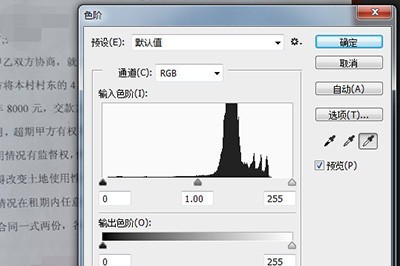 正版软件
正版软件
- 复印件太黑怎么处理_PS两个步骤搞定
- 1、将复印件的图片导入到PS中后,直接按【图像】-【编辑】-【色阶】,或者快捷键CTLR+L在色阶中点击三根吸管中的最右边白色吸管,并吸取复印文件的背景,接着点击最左边的黑色吸管,吸取文字颜色。3、之后点击确定,这样一来整张复印件就的亮堂许多。4、当然了处理好之后里面的文本内容太过于模糊那就首先按CTRL+J单独复制出一个图层来。5、使用【滤镜】-【其他】-【高反差保留】,并保留1个像素点,然后点击确定。6、最后一步,将图层的混合模式改为【线性光】。7、如此一来复印件的文本就又亮又清晰,看的清清楚楚。
- 50分钟前 0
-
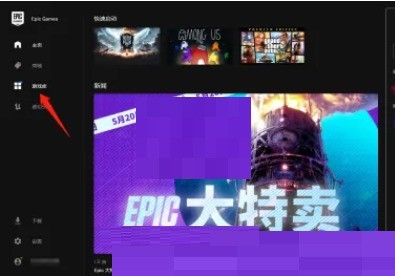 正版软件
正版软件
- epic怎么查看游戏时长_epic查看游戏时长教程
- 1、首先打开epic并登录账号,点击右侧的【游戏库】。2、然后点击游戏下方的【...】。3、最后点击查看游戏时长即可。
- 1小时前 08:40 0
相关推荐
热门关注
-

- Xshell 6 简体中文
- ¥899.00-¥1149.00
-

- DaVinci Resolve Studio 16 简体中文
- ¥2550.00-¥2550.00
-

- Camtasia 2019 简体中文
- ¥689.00-¥689.00
-

- Luminar 3 简体中文
- ¥288.00-¥288.00
-

- Apowersoft 录屏王 简体中文
- ¥129.00-¥339.00








